Co to jest SMART i jak go wykorzystać do przewidywania awarii HDD lub SSD
Wielu z nas doświadczyło awarii dysku twardego lub dysku SSD. Niektórzy z nas próbowali nawet dowiedzieć się więcej o niezawodności dysków twardych i ich ukrytej funkcji przewidywania, która jest częścią technologii zwanej SMART . Można argumentować, że SMART nie jest tak niezawodny, jak nie przewiduje niepowodzenia we wszystkich przypadkach. Ten fakt jest częściowo prawdą, ale faktyczne wewnętrzne działanie tego systemu samomonitorowania nie jest takie proste, więc przyjrzyjmy się, jak działa SMART . Pokażemy również, jak sprawdzić stan HDD SMART , a także dysk SSD SMART :
Co to jest SMART (dysk twardy i dysk SSD)?
SMART to system, który monitoruje wewnętrzne informacje na dysku. (SMART is a system that monitors the internal information of your drive.)Jego sprytna nazwa jest w rzeczywistości akronimem od Self-Monitoring, Analysis and Reporting Technology . SMART , pisany również jako SMART , to technologia znajdująca się w dyskach HDD(HDDs) i SSD(SSDs) . Jest niezależny od systemu operacyjnego, BIOS-u(BIOS) lub innego oprogramowania.
Co robi SMART dla dysków HDD(HDDs) i SSD(SSDs) ?
SMART został wynaleziony, ponieważ komputery potrzebowały czegoś, co mogłoby monitorować stan ich dysków twardych. Oznacza to, mówiąc wprost, że SMART powinien podobno być w stanie powiedzieć ci, czy twój dysk twardy lub dysk SSD wkrótce przestanie działać(SMART should supposedly be able to tell you if your hard drive or solid-state drive is about to stop working) !

Jak SMART to robi? Możesz ulec pokusie, by pomyśleć, że SMART może w magiczny sposób odgadnąć, czy Twój dysk jest sprawny. 🙂 Jednak to, co robi, to zupełnie inna historia. SMART śledzi szereg zmiennych,(SMART keeps track of a series of variables) których liczba i rodzaj różnią się w zależności od dysku, które są wskaźnikami jego niezawodności(indicators of its reliability) . Jeśli chcesz uzyskać szczegółowe wyobrażenie o wszystkich atrybutach SMART , ponieważ jest ich około 50 (częstość błędów odczytu surowego, czas rozpędzania się, zgłoszone błędy nie do naprawienia, czas włączenia, liczba cykli ładowania itp.) , odwiedź tę stronę internetową(visit this webpage) .
Wiedz jednak, że poza kilkoma pojedynczymi próbami ( Google , Backblaze ), większość SMART . dane są nieudokumentowane. System dostarcza bardzo dużo danych wewnętrznych. Mimo to w statystykach jest wiele niespójności, ponieważ wielu producentów dysków twardych stosuje różne definicje i pomiary. Na przykład niektórzy producenci przechowują dane dotyczące czasu zasilania w godzinach, podczas gdy inni mierzą je w minutach lub sekundach. Nie wyjaśniają też, które z różnych atrybutów lub zmiennych są warte naszej uwagi, co sprawia, że toniemy w danych.
Zanim spróbujemy zrozumieć, które atrybuty SMART są istotne, musimy najpierw rozróżnić główne typy awarii dysków SSD i HDD: przewidywalne i nieprzewidywalne(SSD and HDD failures: predictable and non-predictable) .

Przewidywalne awarie(Predictable failures) obejmują awarie, które pojawiają się w czasie i są spowodowane wadliwą mechaniką dysku lub uszkodzeniami powierzchni dysku w przypadku dysków twardych. W przypadku dysków półprzewodnikowych przewidywalne awarie mogą obejmować normalne zużycie w czasie lub dużą liczbę nieudanych prób wymazywania. Problemy(Problems) nasilają się z czasem, a dysk w końcu ulega awarii.
Nieprzewidywalne awarie(Non-predictable failures) są spowodowane nagłymi zdarzeniami, o których możemy wspomnieć np. nagłe skoki napięcia lub nieoczekiwane uszkodzenie obwodów wewnątrz dysku twardego lub dysku SSD. Ważne jest, aby zrozumieć, że SMART może tylko pomóc w wykrywaniu przewidywalnych awarii(S.M.A.R.T. can only help you detect predictable failures) .
Teraz, gdy masz już podstawową wiedzę na temat tego, czym jest i co robi SMART , zobaczmy, jak sprawdzić stan SMART dysków w systemie Windows(Windows) , a następnie jak czytać i interpretować szczegóły SMART :
Jak sprawdzić status SSD i HDD SMART ?
Na komputerach i urządzeniach z systemem Windows(Windows) najłatwiejszym sposobem odczytania danych SMART z dysku twardego lub dysku SSD jest użycie specjalistycznych aplikacji. Jest ich sporo, ale wiele z nich jest albo słabo rozwiniętych, albo kosztuje. Spośród wszystkich aplikacji, które mogą odczytywać dane SMART , najlepszą i zalecaną przez nas jest CrystalDiskInfo . Jest darmowy, potrafi odczytywać atrybuty SMART , a także jest jedną z nielicznych takich aplikacji, które mogą pobierać dane SMART zarówno z dysków IDE ( PATA ), SATA i NVMe , jak i z dysków przenośnych korzystających z eSATA , USB lub IEEE 1394 .

Inną doskonałą metodą sprawdzania stanu SMART i szczegółów dysku HDD(HDD) lub SSD jest skorzystanie z aplikacji dostarczonych przez ich producenta. Na przykład większości dysków półprzewodnikowych towarzyszą aplikacje pomocnicze, które umożliwiają sprawdzanie informacji o nich, sprawdzanie ich kondycji, przeprowadzanie diagnostyki i tak dalej. Te aplikacje zazwyczaj zawierają opcje sprawdzania statusu SMART .
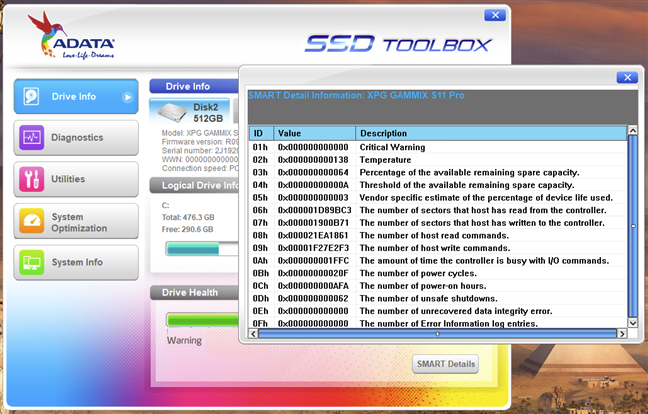
Trzeci sposób sprawdzania stanu SMART dysku twardego lub dysku SSD oferuje system Windows 10(Windows 10) . Nie pokazuje szczegółów, ale może powiedzieć, czy stan SMART dysków jest OK, czy nie. Aby sprawdzić SMART , otwórz (open )Wiersz Poleceń(Command Prompt) i uruchom to polecenie: wmic diskdrive get model, status . Polecenie wyświetla listę dysków podłączonych do komputera i pokazuje status SMART dla każdego z nich.(SMART)
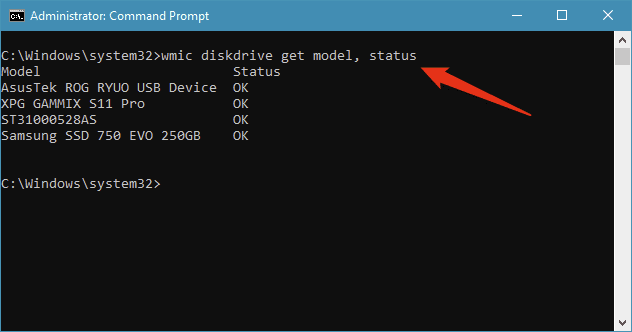
Ta ostatnia metoda sprawdzania stanu SMART jest prawdopodobnie najszybszym sposobem w systemie Windows 10(Windows 10) na sprawdzenie, czy Twoje dyski nie działają.
Jak uruchomić test SSD lub HDD SMART
Jeśli nie jesteś zadowolony z samego odczytu stanu SMART swoich dysków, możesz również przeprowadzić test SSD lub HDD SMART . Łatwiej to powiedzieć niż zrobić, ponieważ potrzebujesz do tego specjalistycznej aplikacji. W związku z tym uznaliśmy, że jest to temat wart osobnego artykułu, do którego można uzyskać dostęp pod tym linkiem: Przetestuj dysk HDD lub SSD i sprawdź jego stan zdrowia(Test your HDD or SSD and check its health status) .
Jak czytać wartości i atrybuty SMART
Stan zdrowia dysku twardego jest stale testowany i monitorowany za pomocą wielu czujników. Wartości są mierzone przy użyciu typowych algorytmów, a następnie odpowiednie atrybuty są dostosowywane zgodnie z wynikami.
W każdym programie monitorującym SMART powinieneś zobaczyć atrybuty, które zawierają przynajmniej niektóre z tych pól:
- Identyfikator:(Identifier:) definicja atrybutu. Zwykle ma ono standardowe znaczenie i jest oznaczone liczbą z zakresu od 1 do 250 (na przykład 9 to Power-on Count ). Mimo to wszystkie narzędzia do monitorowania i testowania dysków zawierają nazwę i tekstowy opis atrybutu.
- Próg:(Threshold:) minimalna wartość atrybutu. Jeśli ta wartość zostanie osiągnięta, twój dysk niedługo ulegnie awarii.
- Wartość:(Value:) aktualna wartość atrybutu. Algorytm oblicza tę liczbę na podstawie surowych danych. Nowy dysk twardy powinien mieć wysoką liczbę, teoretyczne maksimum (100, 200 lub 253 w zależności od producenta), która zmniejsza się w trakcie jego eksploatacji.
- Najgorszy:(Worst:) najmniejsza wartość atrybutu, jaką kiedykolwiek zarejestrowano.
- Dane:(Data:) surowe wartości mierzone dostarczane przez czujnik lub licznik. Są to dane wykorzystywane przez algorytm zaprojektowany przez producenta dysku HDD(HDD) lub SSD . Jego zawartość zależy od atrybutu i producenta dysku. Zwykli użytkownicy powinni pominąć to.
- Flagi:(Flags:) cel atrybutu. Jest to zwykle ustalane przez producenta i dlatego różni się w zależności od dysku. Każdy z atrybutów jest albo krytyczny i może przewidywać nieuchronną awarię (na przykład liczba ponownie przydzielonych sektorów o identyfikatorze 5(ID 5) ) lub statystyczny bez bezpośredniego wpływu na stan (na przykład liczba nieoczekiwanych strat mocy o identyfikatorze 174 ).(ID 174)

Próbując zrozumieć status dowolnego atrybutu SMART, sprawdź wartości tych trzech pól: wartość, próg i flagi(to understand the status of any S.M.A.R.T. attribute, check the values of these three fields: value, threshold, and flags) . Pamiętaj też, że zwykle mniejsze wartości wskazują na spadek niezawodności(smaller values are an indication of a decrease in reliability) .
Jak używać SMART do przewidywania awarii dysku HDD(HDD) lub SSD (niezbędne wartości do sprawdzenia)
Nie wszystkie SMART . atrybuty mają kluczowe znaczenie dla przewidywania awarii. Dwa wyżej wymienione badania dotyczące wskaźników awarii dysków twardych i inne źródła zgadzają się, że ważną pomocą w identyfikacji uszkodzonych dysków są:
-
Liczba przeniesionych sektorów(Reallocated sector counts) . Ponowna alokacja ma miejsce, gdy logika dysku ponownie mapuje uszkodzony sektor w wyniku powtarzających się błędów miękkich lub twardych na nowy sektor fizyczny z jego zapasowych. Ten atrybut odzwierciedla, ile razy miało miejsce ponowne mapowanie. Wzrost jego wartości świadczy o zużyciu dysku HDD lub SSD.
-
Bieżąca liczba oczekujących sektorów(Current Pending Sector Count) . To zlicza sektory „niestabilne”, czyli uszkodzone, z błędami odczytu, które czekają na ponowne mapowanie, rodzaj systemu „próbnego”. Algorytmy SMART mają mieszane rozumienie tego konkretnego atrybutu, ponieważ czasami jest on nieprzekonujący. Mimo to może zapewnić wcześniejsze ostrzeżenie o możliwych problemach.
-
Zgłoszone błędy nie do naprawienia(Reported Uncorrectable Errors) . Jest to liczba błędów, których nie można naprawić, i jest przydatna, ponieważ wydaje się, że ma to samo znaczenie dla wszystkich producentów.
-
Licznik niepowodzeń kasowania(Erase Fail Count) . Ten jest doskonałym wskaźnikiem przedwczesnej śmierci dysku SSD. Zlicza liczbę nieudanych prób usunięcia danych, a wzrastająca wartość informuje, że pamięć flash wewnątrz dysku SSD jest bliska końca okresu eksploatacji.
-
Licznik wyrównywania zużycia(Wear Leveling Count) . Jest to również szczególnie przydatne w przypadku dysków SSD. Producenci określają oczekiwaną żywotność dysku SSD w swoich danych SMART. Licznik poziomu zużycia(Wear Leveling Count) to szacunkowa ocena stanu dysku. Jest obliczana za pomocą algorytmu, który uwzględnia wstępnie zdefiniowany oczekiwany czas życia oraz liczbę cykli (zapisu, kasowania itp.), które może wykonać każdy blok pamięci flash przed osiągnięciem końca życia.
-
Temperatura dysku(Disk temperature) jest bardzo dyskusyjnym parametrem. Mimo to uważa się, że wartości powyżej 60°C mogą skrócić żywotność dysku HDD lub SSD i zwiększyć prawdopodobieństwo uszkodzenia. Zalecamy użycie wentylatora, aby obniżyć temperaturę dysków i, miejmy nadzieję, przedłużyć ich żywotność.
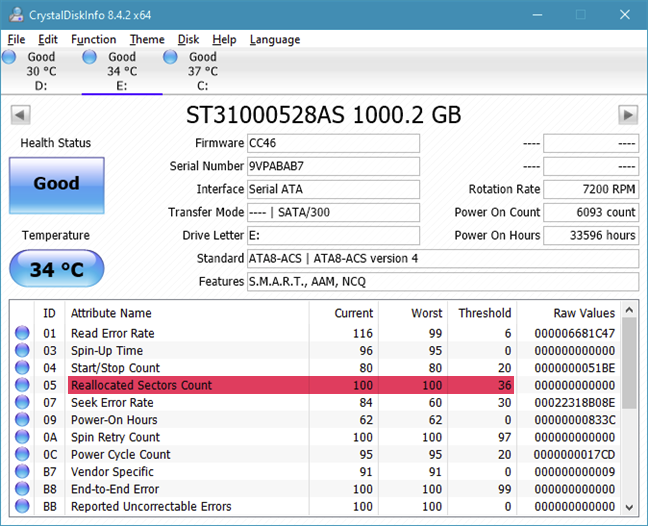
Wspomniany powyżej SMART . atrybuty są stosunkowo łatwe do interpretacji. Jeśli zauważysz wzrost ich wartości, możliwe jest, że Twój dysk ulega awarii, więc lepiej zacznij tworzyć kopie zapasowe. Jednak chociaż są to przydatne wskaźniki niezawodności dysku, nie zapominaj, że nie są one niezawodne.
Notatka historyczna o SMART
SMART został opracowany na początku roku 1992, chociaż teraz wiesz, że jest on dołączany do wszystkich nowoczesnych dysków półprzewodnikowych i dysków twardych. Jego historia obejmuje szereg nazw, takich jak Predictive Failure Analysis lub IntelliSafe , oraz dane pochodzące od wszystkich głównych producentów dysków twardych: IBM , Seagate , Quantum , Western Digital . Wreszcie, jego dokumentacja została zaprezentowana po raz pierwszy w 2004 roku w ramach standardu Parallel ATA , a następnie otrzymywała regularne poprawki. Najnowsza została wydana w 2011 roku.
Czy jest coś jeszcze, co chciałbyś wiedzieć o SSD i HDD SMART ?
To było nasze krótkie badanie dotyczące wewnętrznego działania SMART i jego zdolności do monitorowania, testowania i przewidywania awarii dysku twardego. Głównym punktem widzenia, o którym należy pamiętać, jest to, że ten system samomonitorowania może pomóc w sprawdzeniu stanu dysku twardego(HDD) . Jeśli chcesz użyć tych danych SMART , aby sprawdzić, czy Twój dysk ma problemy, przeczytaj artykuły, które zalecamy w tym samouczku. W przypadku pytań skorzystaj z poniższego formularza komentarzy i porozmawiajmy.
Related posts
Przetestuj dysk HDD lub SSD i sprawdź jego stan zdrowia
Co to jest SSD TRIM, dlaczego jest przydatny i jak sprawdzić, czy jest włączony
Recenzja ASUS FX HDD: przenośny dysk twardy z RGB i AURA Sync!
Jak przetestować pamięć RAM za pomocą narzędzia Windows Memory Diagnostic —
5 sposobów na wysunięcie zewnętrznego dysku twardego lub USB z systemu Windows 10
Wymagania systemowe: Czy na moim komputerze można uruchomić system Windows 11?
Gdzie znaleźć częstotliwość odświeżania Windows 10? Jak to zmienić?
7 rzeczy, które możesz zrobić za pomocą Menedżera urządzeń w systemie Windows
Jak włączyć i wyłączyć oszczędzanie baterii w systemie Windows 10?
Jak skonfigurować i przetestować kamerę internetową w Skype
Jaki jest numer seryjny mojego komputera, laptopa, tabletu itp. z systemem Windows?
Jak dodać drukarkę lokalną na komputerze z systemem Windows 10 za pomocą kabla USB
Jak sprawdzić wersję BIOS w systemie Windows (8 sposobów)
Jak korzystać z Centrum mobilności w systemie Windows w systemie Windows 10 —
Jak używać Check Disk (chkdsk) do testowania i naprawiania błędów dysku twardego w systemie Windows 10 —
Jakim modelem jest mój komputer, laptop lub tablet z systemem Windows 10? 8 sposobów, aby się dowiedzieć -
3 sposoby sprawdzenia, jaki procesor znajduje się w komputerze, jego szybkości, temperatury itp.
Jak przestać używać ikony Bezpieczne usuwanie sprzętu w systemie Windows
11 rzeczy, które możesz zrobić, aby rozwiązać problemy z kamerą internetową w Skypie
Użyj suwaka zasilania systemu Windows 10, aby oszczędzać baterię lub zwiększać wydajność
